广告公司需要什么材料(广告公司需要用的材料)
- 一部电影
- 以迅雷看看为例,其它影音播放器略有不同。
电影截图怎么弄?电影高清截图教程,当看到电影里的经典镜头总想截图保存,但是常常找不到好的截图方法,使得截图很模糊或是不完整。(需要补充的是QQ自带的截图功能对于电影的
当看到电影里的经典镜头总想截图保存,但是常常找不到好的截图方法,使得截图很模糊或是不完整。(需要补充的是QQ自带的截图功能对于电影的截图常常是无效的)
雷锋崔老师今天就教大家电影高清截图教程。
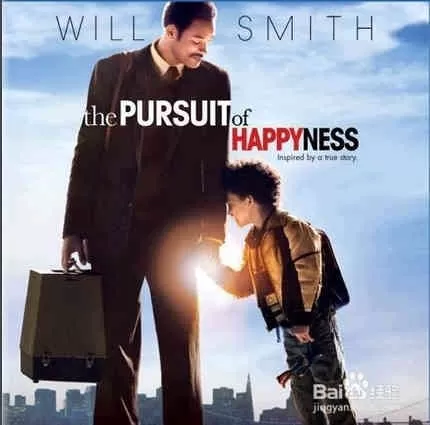 步骤阅读
步骤阅读下载一部电影,或是在线观看一部电影。
下载电影和在线观看电影的方法就不用教学了吧,众所周知。
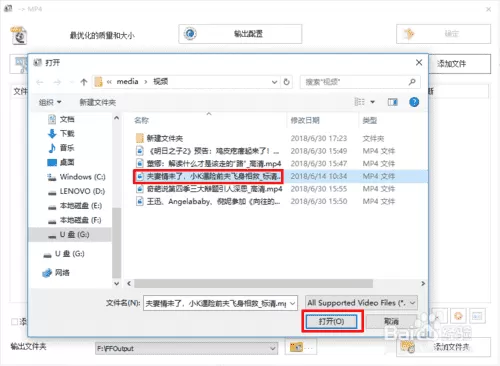 步骤阅读
步骤阅读观看这部电影,找到自己最喜欢的片段,不需要暂停。
下图是雷崔用QQ自带截图操作的,大家可以看看是什么效果。
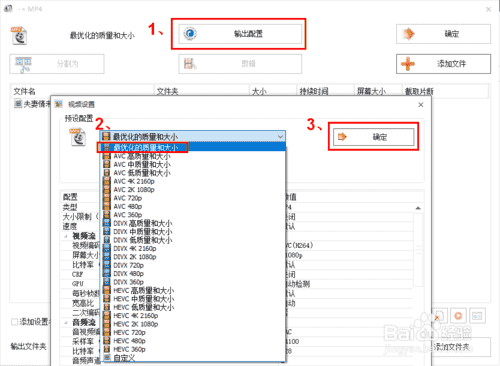 步骤阅读
步骤阅读在自己喜欢的片段的时候,右击画面,出现右击菜单,选中“保存截图”选项
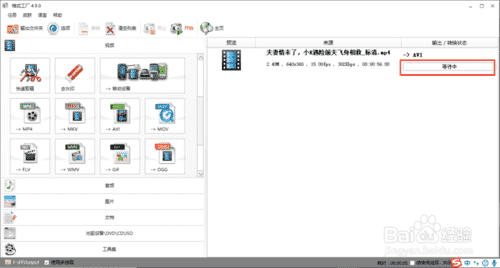 步骤阅读
步骤阅读点击“保存截图”后,系统会自动弹出截图选项,用户点击保存即可。系统默认图片存在桌面上。
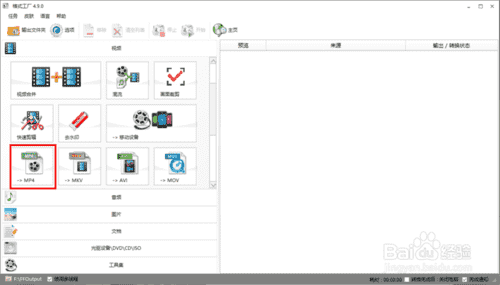 步骤阅读
步骤阅读或者用户可以直接点击F8按钮,也是可以直接截取电影图片的。我们试试操作,结果是成功的。
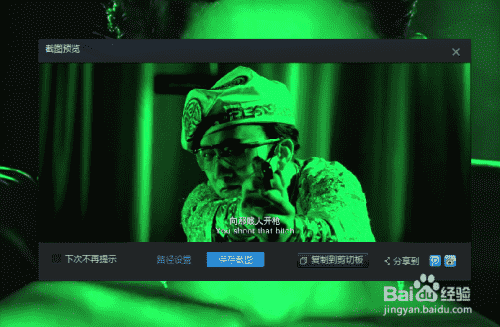 步骤阅读
步骤阅读第三种方法,用户可以将鼠标放在电影标题的位置,等到菜单出现后,用户选择点击“相机”的小图标。
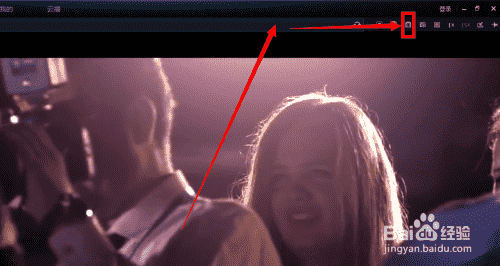 步骤阅读
步骤阅读点击相机小图标也是截图的操作办法,之后也会显出保存截图的提示,储存照片的路径和之前的都是一样的。
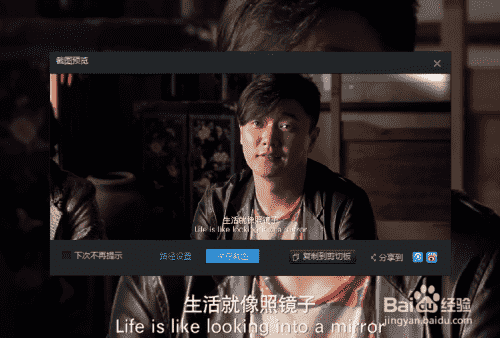 步骤阅读
步骤阅读我们在桌面查找一下,刚刚截图的影片图片,发现确实存在在桌面上,而且非常清晰完整。
操作成功。
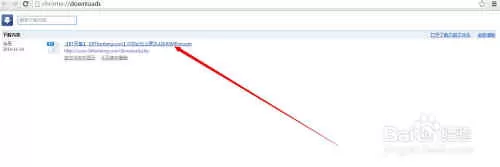 步骤阅读
步骤阅读